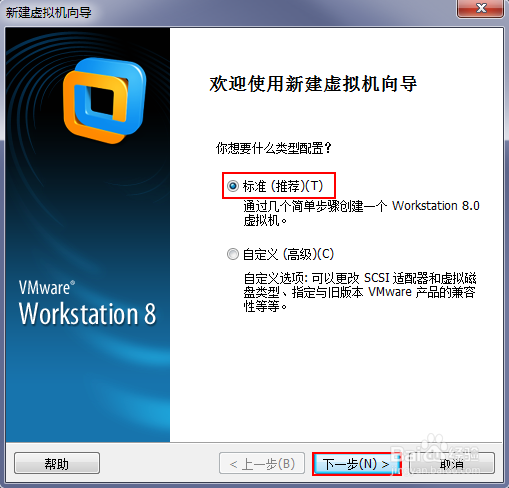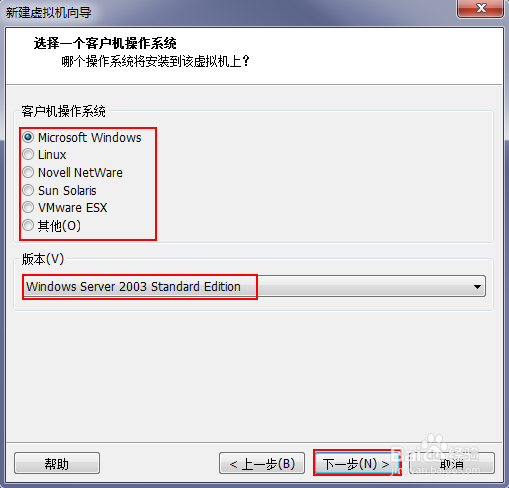VMware8用vmdk镜像覆盖方式创建虚拟机的方法
1、首先点击VMware8左上角的文件菜单项,在下拉菜单中单击新的虚拟机。
2、在弹出的虚拟机向导窗口选择标准(推荐)配置,然后单击下一步。
3、选择我以后再安装操作系统选项,然后单击下一步。
4、这里选择与自己vmdk文件匹配的操作系统,继续下一步。
5、输入虚拟机名称,记住虚拟机文件保存的位置,然后下一步。
6、这里注意选择单个文件存储虚拟磁盘,继续下一步。
7、点击完成创建虚拟机。
8、将找到的vmdk文件拷贝到新创建的虚拟机文件夹内,覆盖掉新的虚拟机vmdk文件。
9、完成,打开虚拟机电源,启动虚拟机。
声明:本网站引用、摘录或转载内容仅供网站访问者交流或参考,不代表本站立场,如存在版权或非法内容,请联系站长删除,联系邮箱:site.kefu@qq.com。
阅读量:88
阅读量:46
阅读量:47
阅读量:94
阅读量:62